Dubsmash - en video-selfie-app, tok verden med storm siden lanseringen i november 2014. I løpet av bare 6 måneder etter lanseringen har appen blitt lastet ned av mer enn 10 millioner mennesker på Google Play. Hvis vi også teller andre plattformer, kommer den totale brukerbasen til appen til å være 20 millioner brukere.
Appen har blitt raseri i massene. Hvis du ikke vet hvordan du bruker DubsMash ennå? Frykt ikke. Her er en trinnvis veiledning for å hjelpe deg med å forstå denne appen, slik at du også kan bruke den.
Hva er Dubsmash?
Dubsmash er i utgangspunktet en videoselfie-app som lar brukerne lage videoer av seg selv mens de synkroniserer leppebevegelsen med lyd kalt fra hvilken som helst berømt film, sitat, sangtekster osv. Alt du trenger å gjøre er å velge en lyd fra det enorme biblioteket og starte dubbing. Når du er ferdig, kan du laste ned klippet på smarttelefonen eller dele på WhatsApp eller Facebook.
1. Last ned og installer
Hvis du er en iPhone-bruker, kan du gå her og installere appen.
Hvis du er Android-bruker, kan du gå her og installere appen.
Dubsmash er ennå ikke tilgjengelig på Windows-plattformen.
2. Språkinnstillinger
Etter installasjonen vil appen be deg om språkinnstilling. Basert på hvilket språk / sted du velger, vil appen foreslå deg lyder du trenger når du lager Dubs.
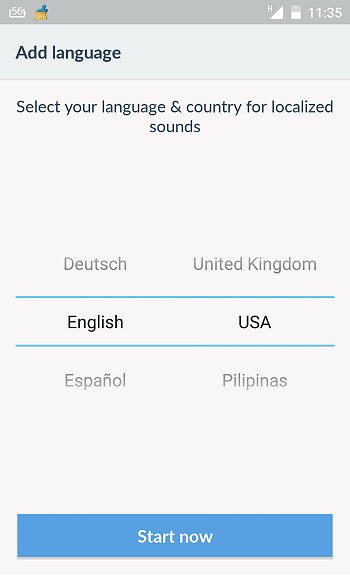
3. Velge lyd
For å lage Dubsmash-videoen din, er det første du trenger lyd. Og det kommer det massive lydbiblioteket av Dubsmash. Du kan velge mellom trending eller nyeste lyder. Du kan også søke etter en lyd fra en bestemt skuespiller, film, sangtekster osv. Hvis det ikke er nok, kan du velge lyder fra forskjellige dyr, tegneseriefigurer eller til og med lyder basert på stemninger som morsomme, romantiske osv..
Lydbiblioteket til Dubsmash oppdateres kontinuerlig av brukerne selv, og med mer enn 20 millioner brukere kan du være ganske sikker på at du kan ha en rekke lyder å velge mellom.
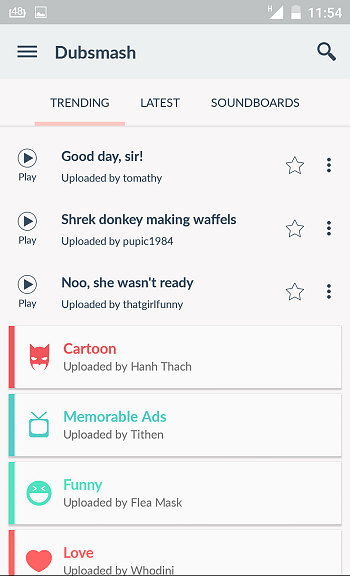
Lag ditt Soundboard
Soundboard er en funksjon som er verdt å sette pris på. Det hjelper deg med å lagre og kategorisere favorittlydene dine som kan gå seg vill i havet av millioner av lyder på plattformen.
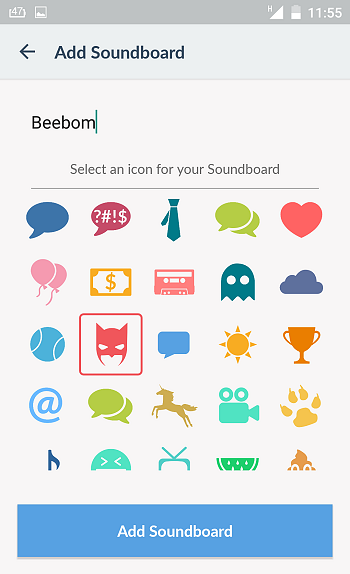 Du kan legge til lydene du liker i Soundboard. Skjermbildet nedenfor viser hvordan du gjør det.
Du kan legge til lydene du liker i Soundboard. Skjermbildet nedenfor viser hvordan du gjør det.
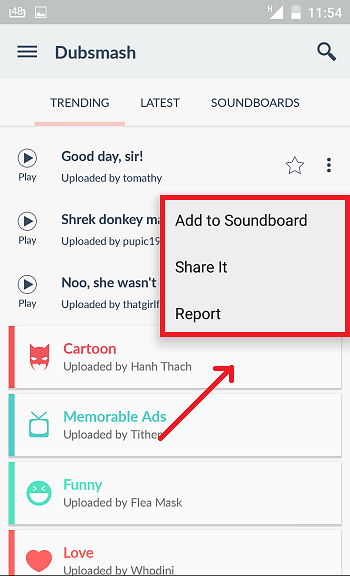
Hvis du ikke fant noen ønsket lyd for duben din, kan du spille inn en, eller du kan laste den opp fra smarttelefonens mediebibliotek.
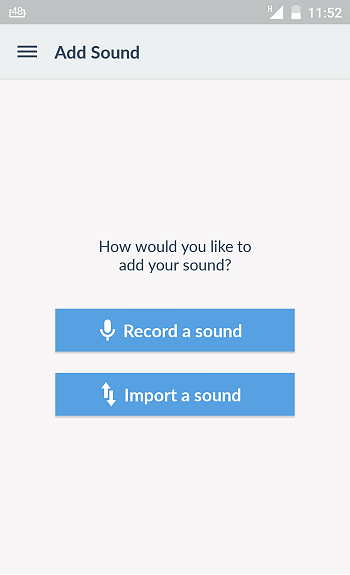
4. Opprette Dub
Etter å ha fullført lyden, er det på tide å lage Dub. Faktisk vil ikke din første dub være perfekt, da leppene dine ikke synkroniseres ordentlig med lyden, så ikke bekymre deg og fortsett å øve til du lærer kunsten å kopiere.
Appens standardkamera er selfie-kamera, men du kan også endre det til bakkamera ved å trykke på ikonet som er uthevet i skjermbildet nedenfor.
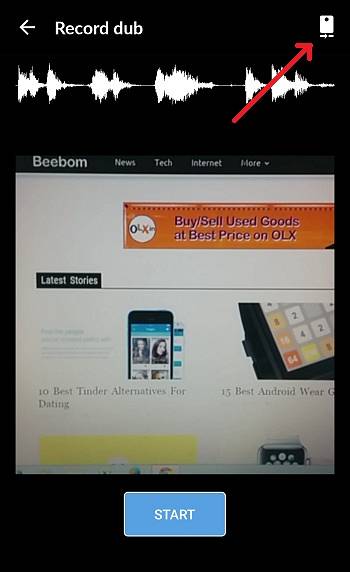
Mens vi skrev denne opplæringen, la vi merke til at Dubsmash oppfører seg normalt med ansikter og gjenstander, men den vender den skrevne teksten 180 grader.
5. Redigering av Dub
Legg til tekst for dub - Du kan også legge til tekst i Dubsmash-videoen din. Når videoen din er klar, er det bare å skrive teksten du vil legge til som vist på skjermbildet nedenfor.
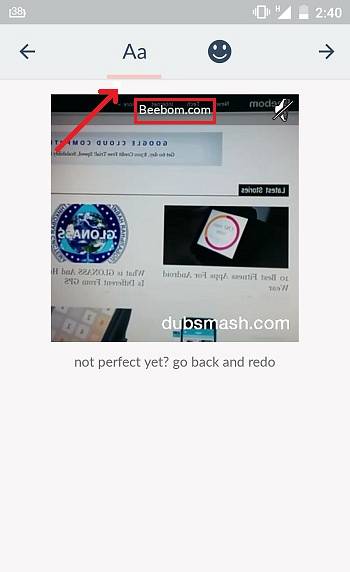
Legg til symboler - Du kan også legge til symboler / uttrykksikoner / smileys i Dubsmash-videoen din på samme måte som å legge til tekst. Se skjermbildet nedenfor for bedre klarhet.
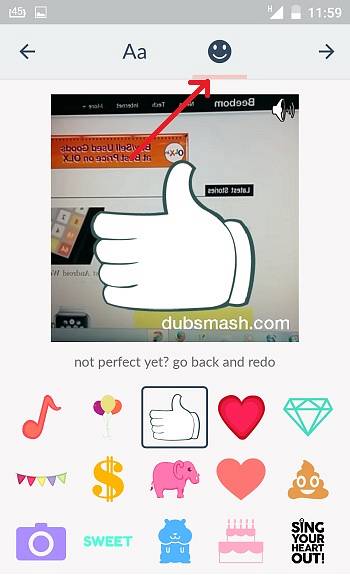
6. Deling eller nedlasting av Dub
Når Dubsmash-videoen din er klar, kan du enten laste den ned på smarttelefonen din eller dele den med vennene dine på Facebook eller WhatsApp. For å eksportere videoen din i et av ovennevnte format, må du opprette en konto på Dubsmash.
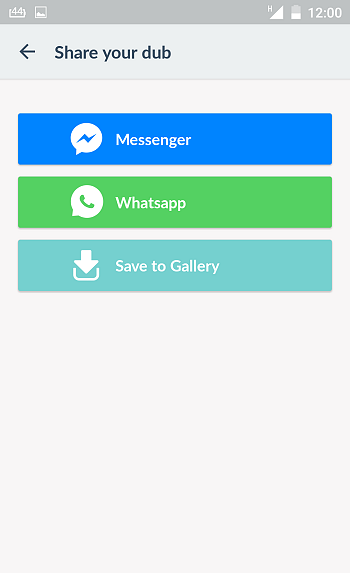
SE OGSÅ: 18 Snapchat-triks som du bør prøve
Så dette er vår trinnvise guide for hvordan du bruker Dubsmash. Hvis du er i tvil, er du velkommen til å spørre i kommentarene under innlegget.
 Gadgetshowto
Gadgetshowto


![5050 år på 150 sekunder [Video]](https://gadgetshowto.com/storage/img/images_1/5050-years-in-150-seconds-[video].jpg)
